1、首先新建一个大小合适的一个空白图层画布
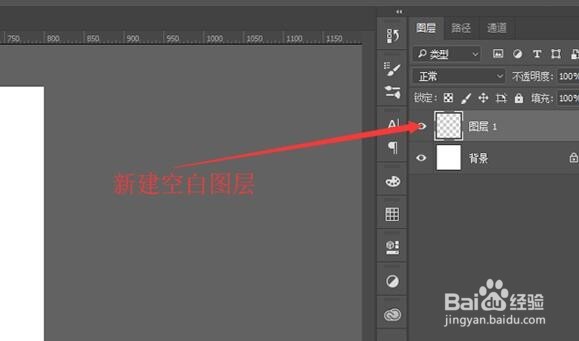
2、选择菜单栏的滤镜里的渲染,并点击云彩。
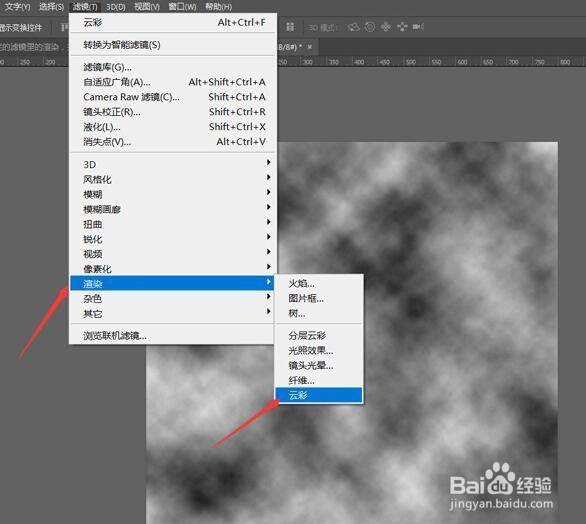
3、选择菜单栏中的滤镜,点击模糊选择高斯模糊调节大小
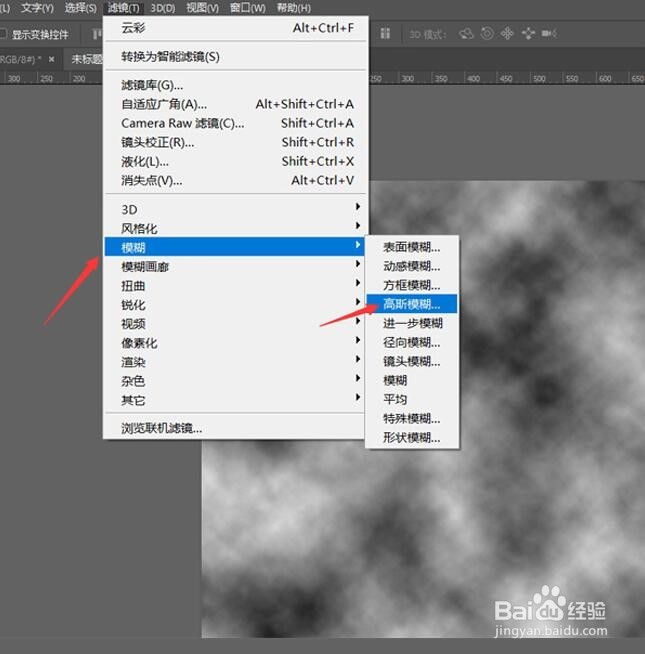

4、选择菜单栏中的滤镜,点击杂色选择添加杂色,调节杂色数量

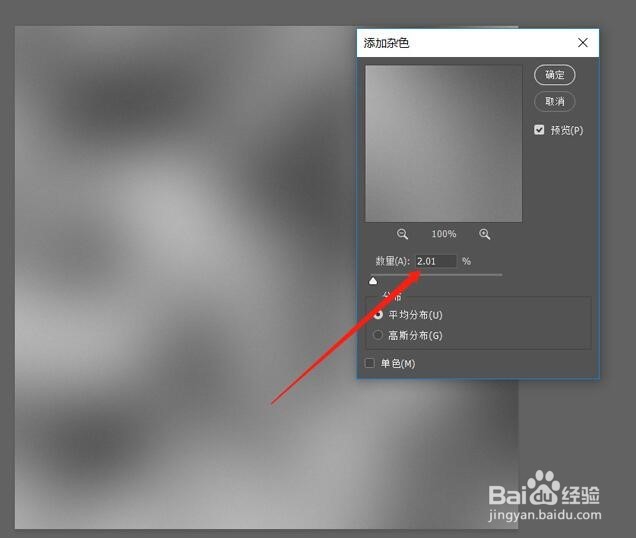
5、菜单栏选择滤镜,点击模糊选择径向模糊调节数量
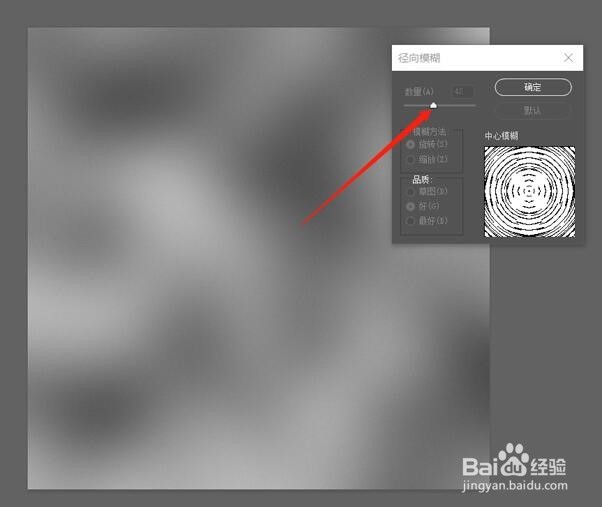

6、菜单栏选择滤镜,点击锐化选择USM锐化调节数量半径

7、选择图层一,双击图层尾部空白处调出图层样式,选择渐变叠加
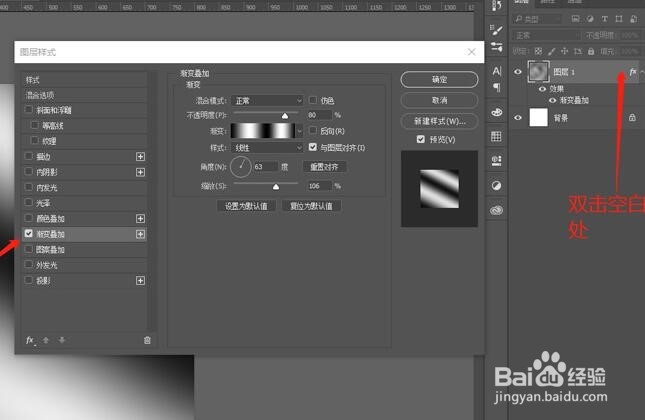
8、点击混合模式选择颜色减淡

9、渐变样式调整成“角度”,渐变颜色调整成四色渐变“黑白黑白”,调整后点击确定
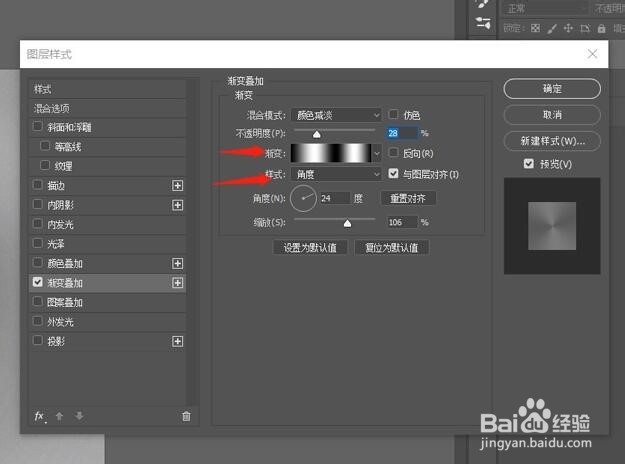
10、金属磨砂质感就制作出来了

